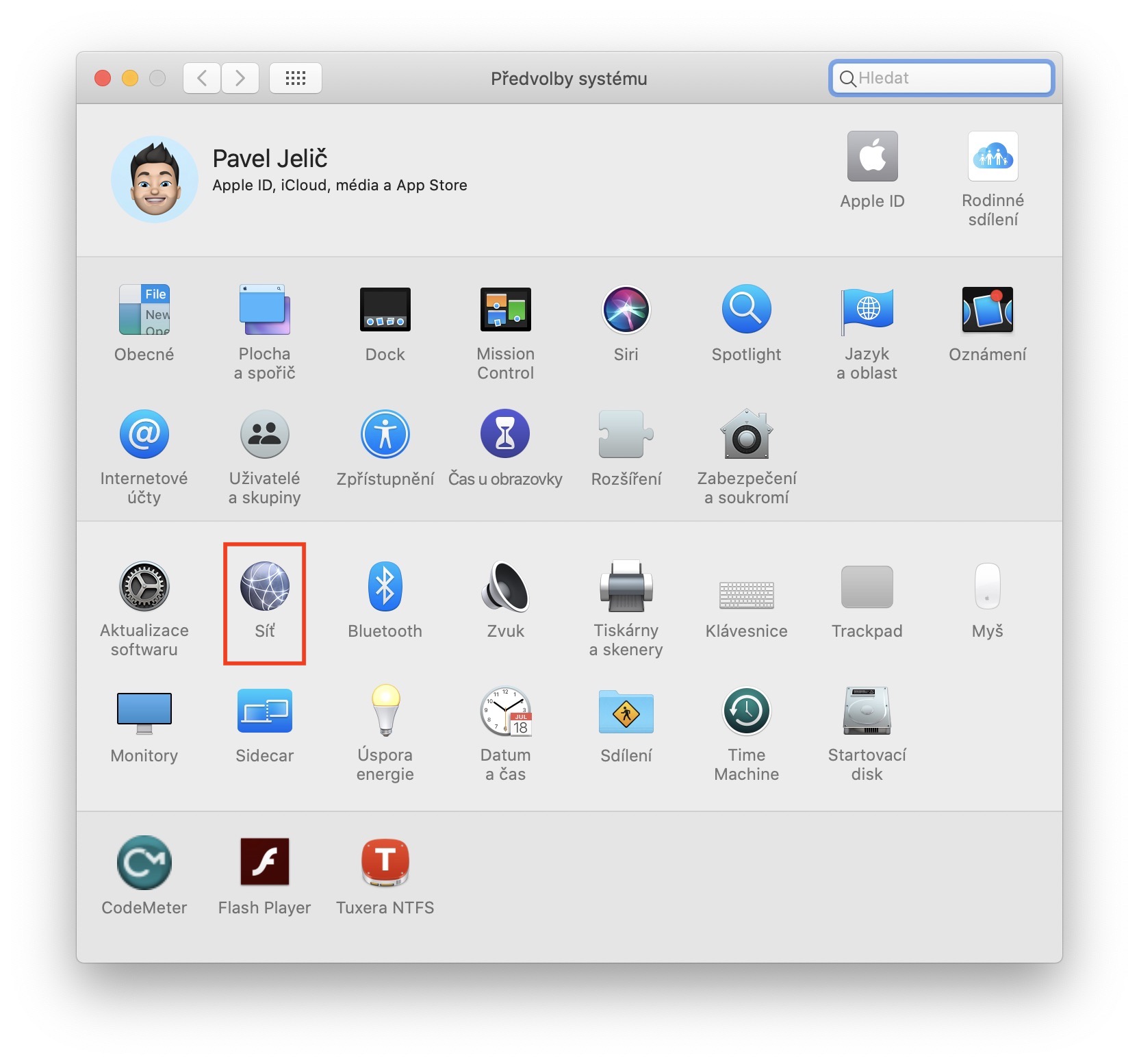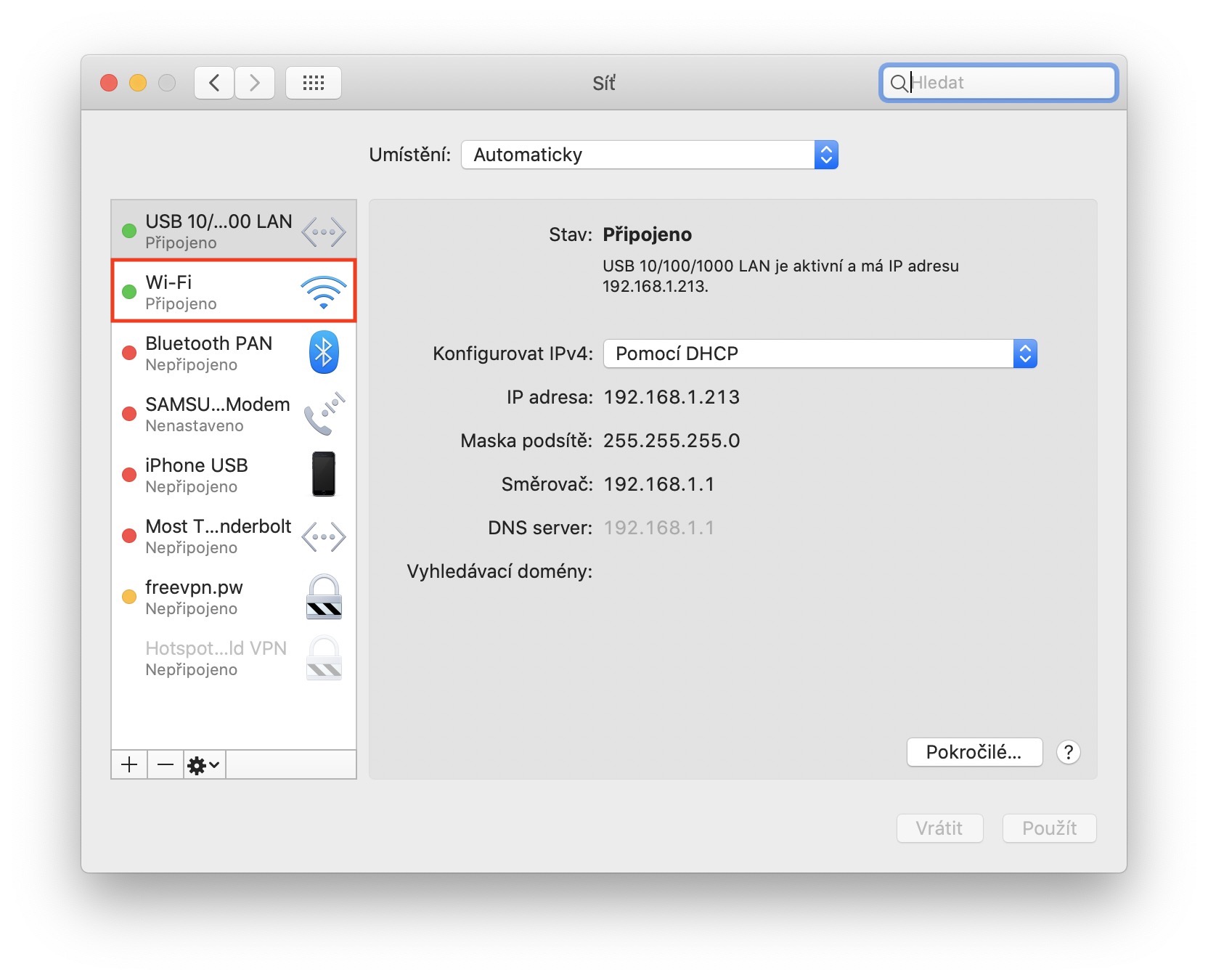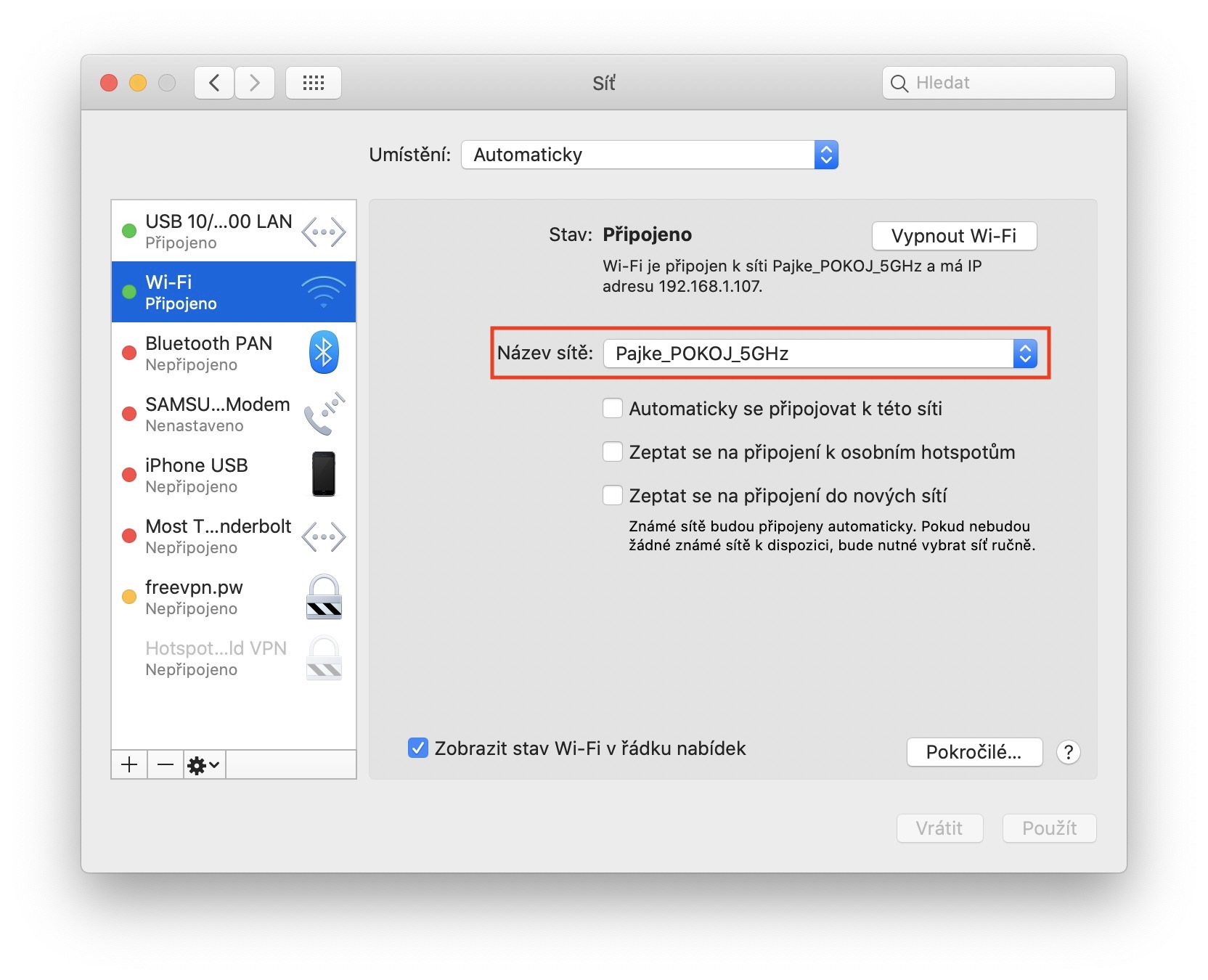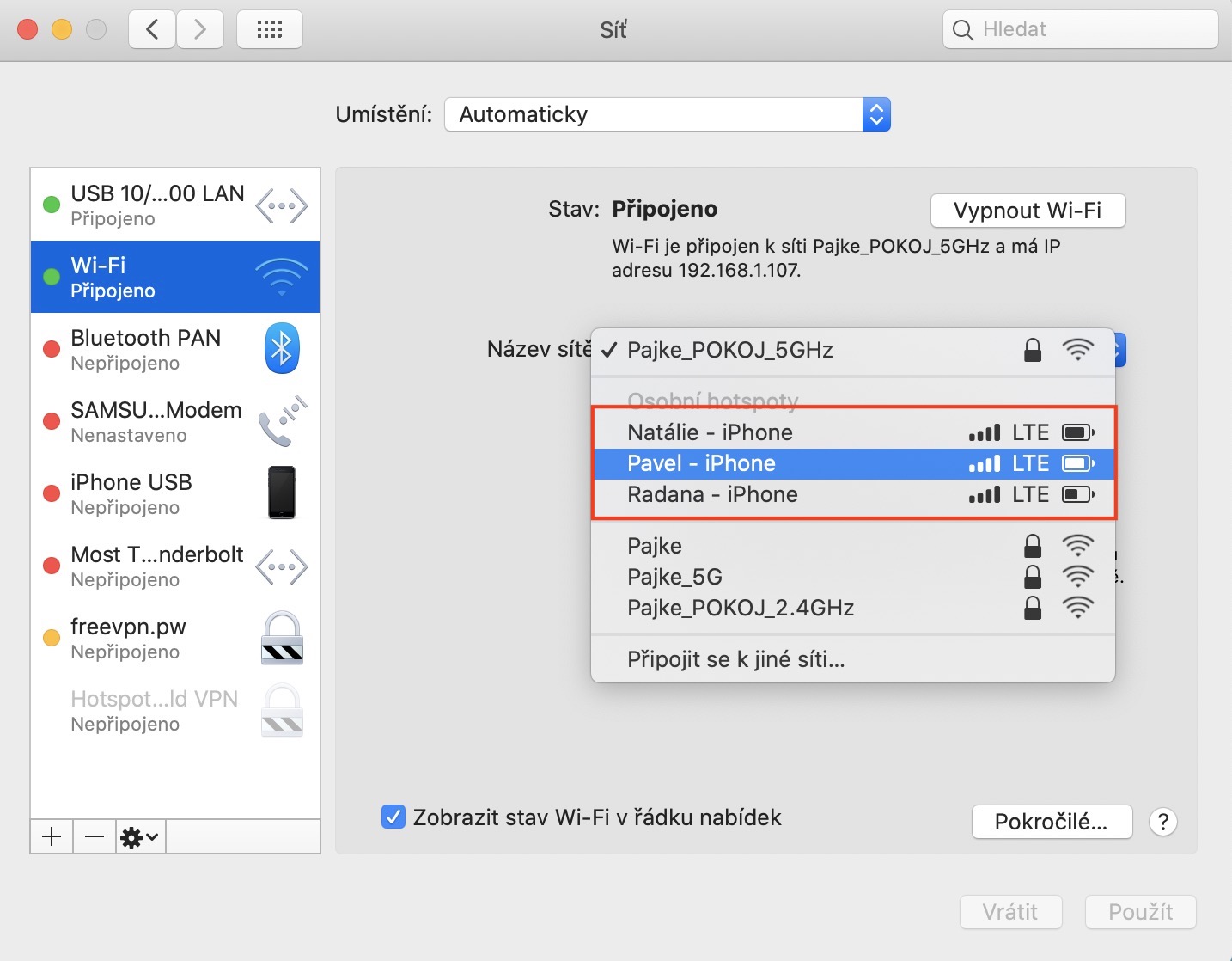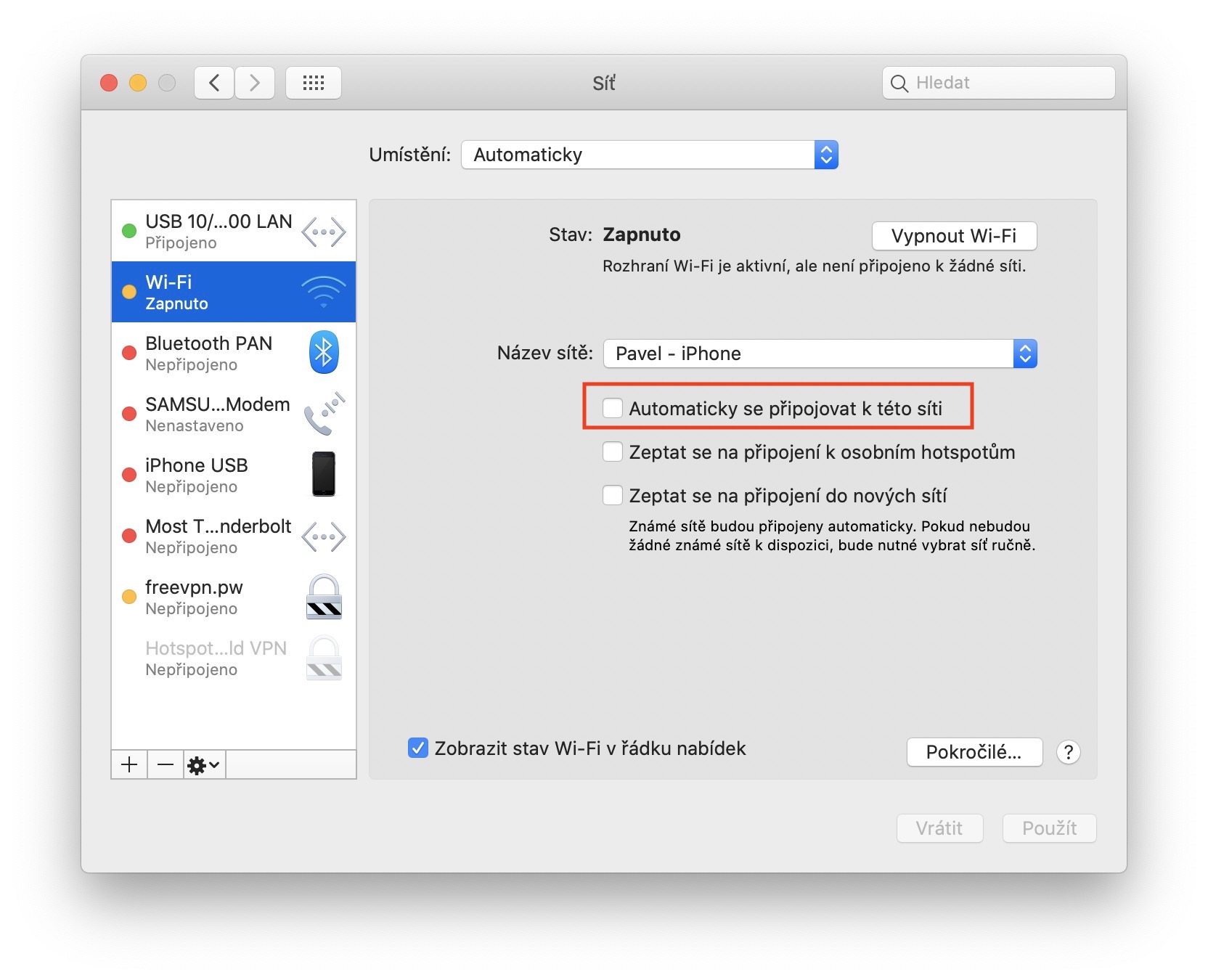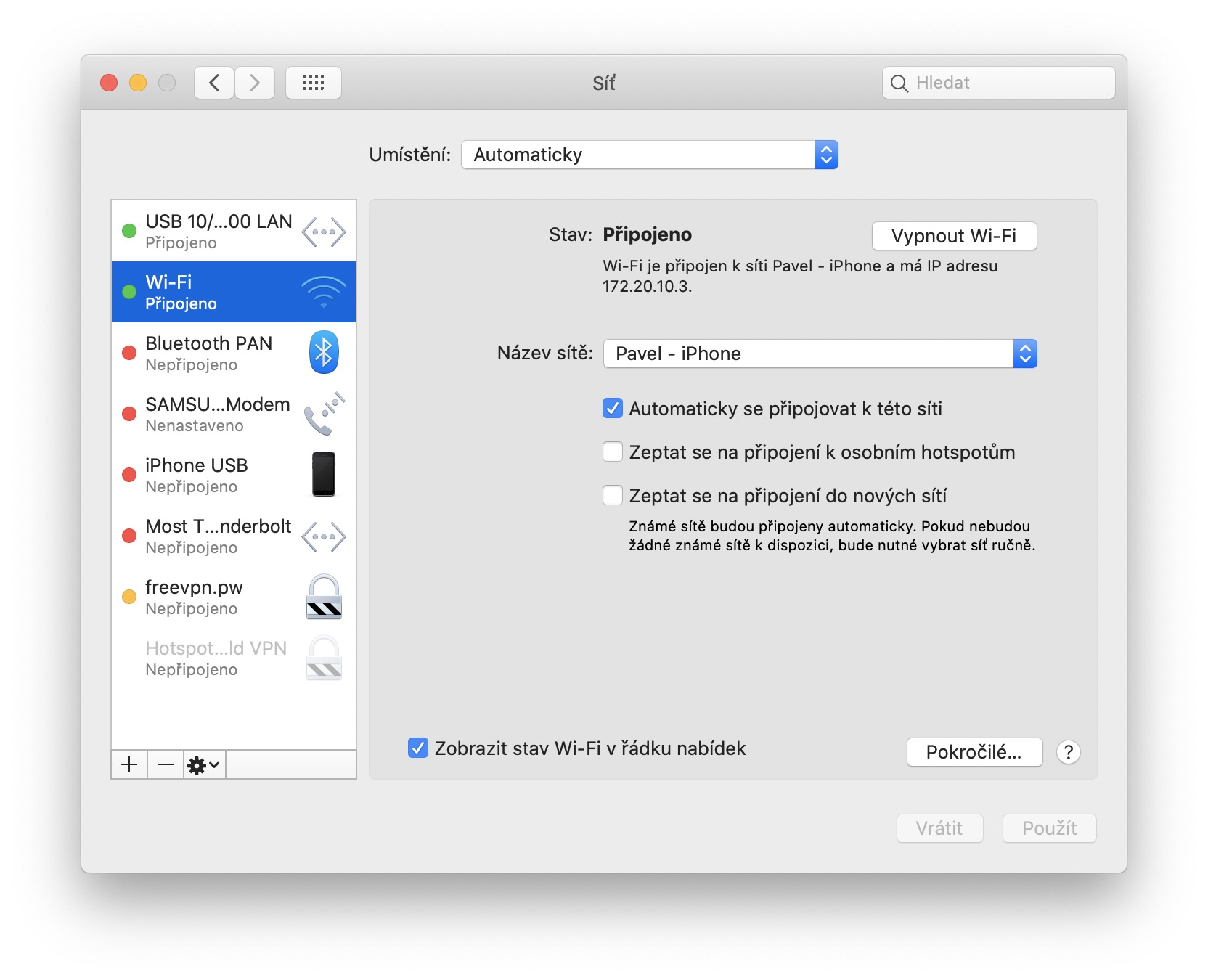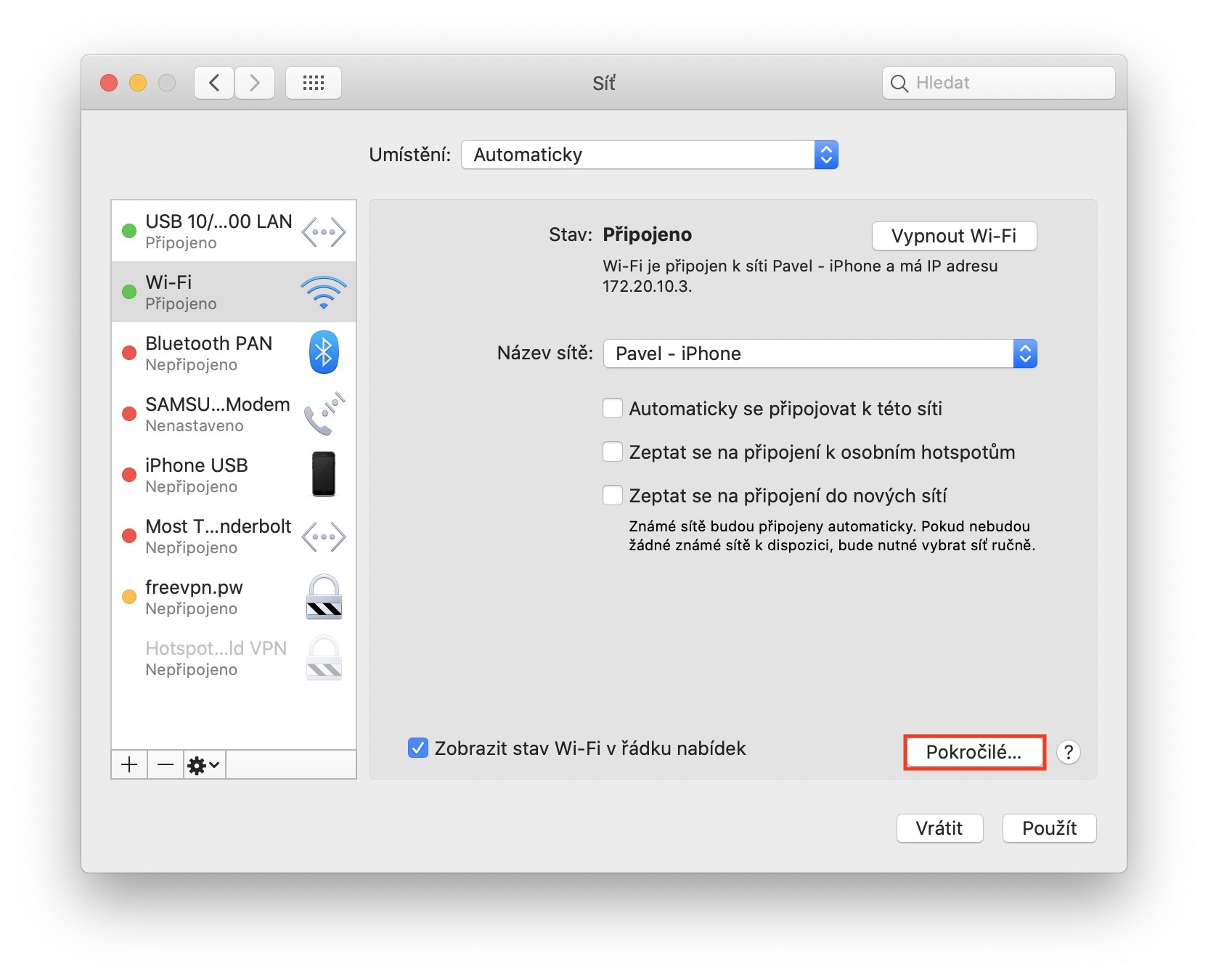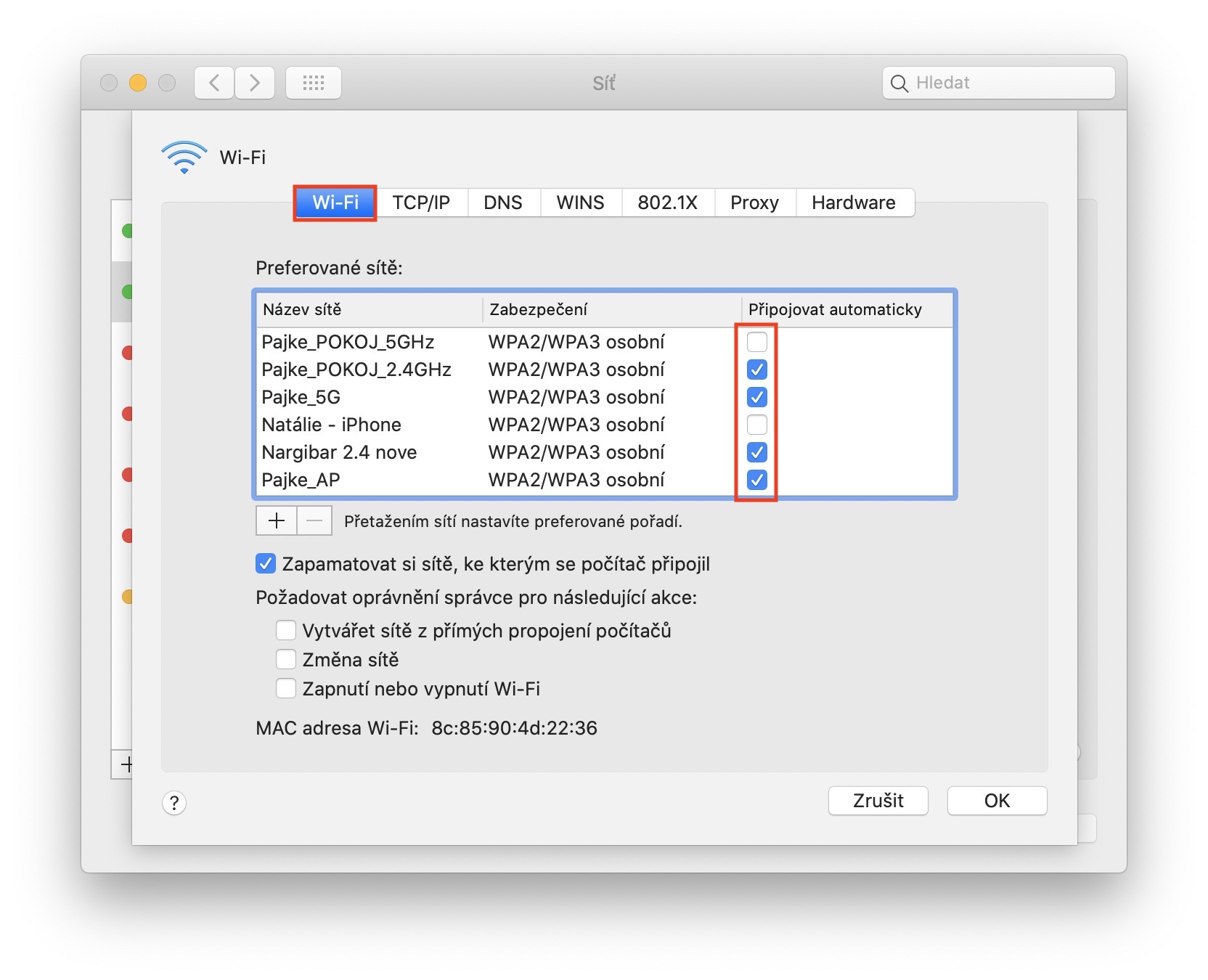Pokud svůj MacBook berete úplně všude, kde jen můžete, tak určitě často využíváte k připojení do internetu osobní hotspot. Co si budeme nalhávat, Wi-Fi sítě v kavárnách či na jiných veřejných místech nejsou často příliš rychlé a už vůbec ne bezpečné. Právě proto může přijít vhod onen hotspot. Jak ale MacBooku (či Macu) říct, aby se na tento hotspot připojoval automaticky, pokud není v okolí k dispozici klasická známá Wi-Fi síť? Na to se podíváme v tomto článku.
Mohlo by vás zajímat

Jak v macOS nastavit automatické připojení k hotspotu
Pokud chcete na vašem Macu či MacBooku nastavit automatické připojení k hotspotu, tak prvně najeďte myší do levého horního rohu, kde v horní liště klepněte na ikonu . Poté, co na tuto ikonku kliknete, tak z rozbalovacího menu, které se zobrazí, vyberte možnost Předvolby systému… Poté se vám na obrazovce objeví nové okno, ve kterém najdete veškeré sekce předvoleb systému. Zde je nutné, abyste se přesunuli do sekce s názvem Síť. Jakmile tak učiníte, tak se v levém menu přesuňte do kolonky Wi-Fi. Nyní rozklikněte menu vedle textu Název sítě a vyberte ten hotspot (anebo jinou síť), ke které se chcete připojovat automaticky. Poté, co ji vyberete, tak už jen stačí, abyste pod menu zaškrtnuli možnost Automaticky se připojovat k této síti. Tímto zaručíte, že se k vybrané síti (či hotspotu) bude váš Mac či MacBook připojovat automaticky.
V případě, že se síť nenachází v okolí a nemůžete ji v rozbalovacím menu, které jsem uvedl výše, najít, tak v pravém dolním rohu okna klepněte na tlačítko Pokročilé… Po kliknutí se objeví nové okno, ve kterém se v horním menu přesuňte do sekce Wi-Fi. Zde už se objeví seznam všech Wi-Fi sítí a hotspotů, ke kterým jste se někdy připojili. Pokud chcete u určité sítě nastavit automatické připojení, tak stačí, abyste u ní zaškrtnuli políčko Připojovat automaticky. Jakmile budete mít hotovo, tak klepněte na OK a nakonec klepněte na možnost Použít vpravo dole.